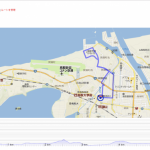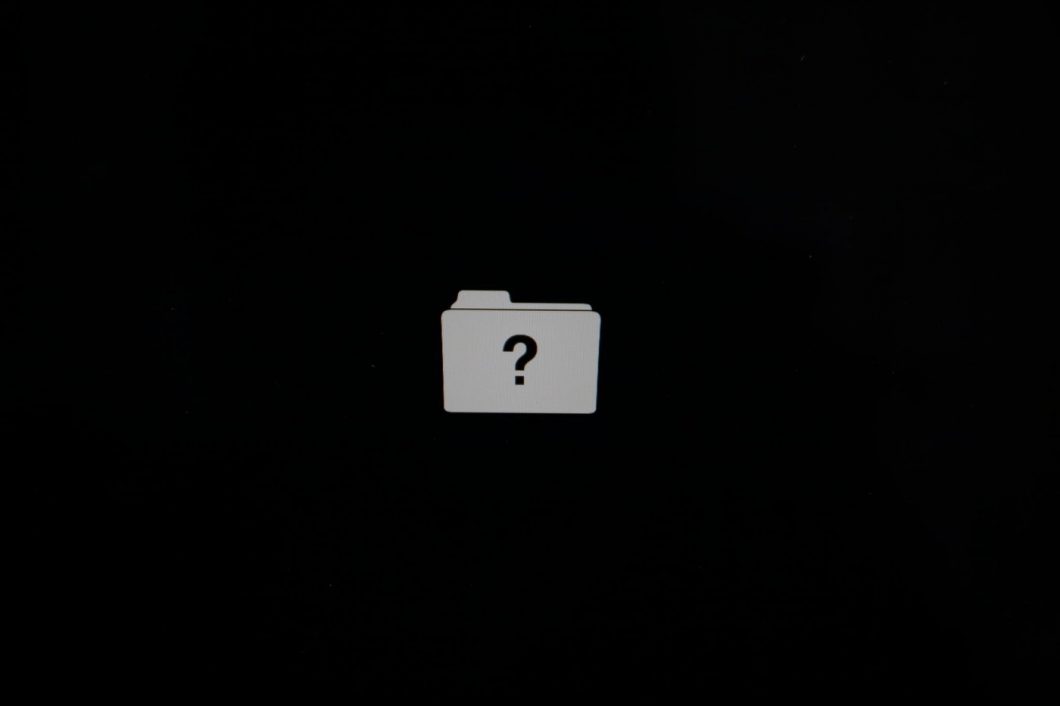
ファイルマークに?が点滅
起動できない状態です。
ここからどうやって修復していくのか?
Contents
アップルサポートへ連絡
command+ait+shift+R
command+R+P
いづれの対処法を試しても治りません。
生産が終了したモデルのため、
部品がなく、修理が不能とのこと。
買い替えるしかないようなことで話は終了しました。
ただし、今回の件はiMacの故障ではないと感じていました。
なぜなら、
ディスクユーティリティを確認するも、
Macintosh HDが左のメニューにないからです。
これをどうにかすれば、起動可能な状態まで持っていけるんじゃないか?
となんとなく思っていたからです。
経緯。なぜこうなってしまったのか?
iMacをダウングレードしようと思い、
タイムマシーンでバックアップを取り、
ダウングレードしたいOSをダウンロードして、
ディスクユーティリティで
左のハードディスクの中から、何かを「消去」してしまいました。
これが多分、「Macintosh HD」だったと思われます。
手順
step
1外付けHDDを購入しました。
8,061円
Western Digital HDD 2TB WD Blue PC 3.5インチ 7200回転 内蔵HDD WD20EZBX-EC
step
2HDDケースを購入
2,709円
玄人志向 HDD/SSDケース 3.5型対応 USB3.2 Gen1接続 本格的なバックアップソフトとSSD移行ソフト付き/最大16TBまで対応の大容量モデル GW3.5AM-SU3P/S
step
3HDDのフォーマット
今回購入した、HDDの名前を左メニューから選択します。
タブから「消去」を選択します。
次にフォーマットの選択ですが、
ダウングレードしたいMac OSは10.13 Hi sierraより以前のものの場合
「Mac OS 拡張(ジャーナリング)」
にしなければならないのでこれを選択します。
名前は、今回絶対に必要な名前にします。
「Macintosh HD」です
これで下の方にある「消去」ボタンをクリックします。
フォーマットが実行され
「Macintosh HD」が左メニューに表示されれば成功です。
OSを再インストールする
ディスクユーティリティから、「OSを再インストールする」を
選択します。
「起動ディスクを選択する」に、
「Macintosh HD」が表示されています。
めちゃくちゃ嬉しいです。
これを選択し、「次へ」を押すと、インストールできます。
完了するまで、30分ほど待てばOKです。
これでいけると思いましたがダメでした
以上の手順で、起動し無事に行けたのですが、アプリケーションや今までのデータがからの状態でしたので、こうなる直前にタイムマシンでバックアップを取っていたので、
タイムマシーンから、リカバリーすることにしました。
再起動し
command⌘+R
でタイムマシーンから復元します。
待つこと、1時間40分ほどで完了しました。
その後自動で再起動したのですがそこから画面が進みません。
ターミナル上でディスクをフォーマットする
もう一度、恒例となりました
リカバリーモードcommand⌘+Rで起動します。
-
ターミナルを起動する。(control + spaceでSpotlightを立ち上げターミナルと入力)
-
「diskutil list」とコマンドを打ってリターンキーを押す。
-
リストアップされたディスクをチェックし、フォーマットできなくなったディスクの#0のIDENTIFERをメモしておく。※
-
「diskutil partitiondisk メモしたIDENTIFER JHFS+ newdisk 100%」とコマンドを打ってリターンキーを押す。(例: diskutil partitiondisk disk0 JHFS+ newdisk 100%)
-
フォーマットが完了したら成功。
こちらのブログを参考にさせていただきました。
自分の場合、disk0とdisk1を行いました。
internal disk に「Macintosh HD」を作成する
ディスクユーティリティから
左に表示されているInternal diskに
名前「Macintosh HD」を入力し作成しました。
そこから
タイムマシーンから復元します。
ドキドキの待ち時間です。
1時間半〜2時間ほどです。
結果、だめでした。
まだまだ諦めません。
藁をもすがる思いで、もう一度ディスクユーティリティから
OSを再インストールします。
なんとか、起動することができました。
ファイルや設定も、タイムマシンから復元されています。
OSは古い状態ですので、今後調べなが設定していきたいと思います。
まとめ
今回のトラブルは、かなりあせりましたが、無事に解決に至ることができました。
5月5日にトラブル発生し、いろいろ調べたり、購入したりで、
10日に解決に至りました。
疲れました。
作業は、慎重に行い2度とこのようなミスは犯したくないです。